win10系统中CDRX6菜单变白色不显示怎么办?
相信很多同学安装了win10系统之后,你的 CDR 菜单栏就变了,变得没有任何内容,以白色显示,win10系统与CorelDRAW早期的版本兼容方面存在问题,(CorelDRAW x7/X8无此问题出现)。如果你还在使用CorelDRAW X6或更早版本的话,那么下面给大家分享关于win10系统下CorelDRAW X6菜单为白色的解决办法。
出现问题:win10系统安装的CorelDRAW X6会导致菜单栏无法显示(菜单是白色的,鼠标指向才会有显示 )低于X7版本的CDR都会出现类似问题,如图所示。

分析问题:这是win10的默认主题导致的问题。默认的W10主题将字体默认设置为白色,所以只要改变W10的主题设置就可以解决。在以往的XP、win7、win8系统中CDR软件都能正常使用,并无出现此类问题。

解决方法:
1、在win10系统下安装最新版CDR X8,可以单击CDR下载,获取软件。
2、更换电脑Windows系统。
3、设置win10的默认主题。
1)右键桌面空白处,选择“个性化”,进入个性化设置界面,在左边的工具栏中选中“主题”。
2)在主题设置界面选择“主题设置”,进入主题更改界面。
3)找到选择高对比主题,或自行设计主题颜色。
4、使用修补补丁,重建菜单。
补丁下载地址:点击下载
1)在CorelDRAW工具栏鼠标右键依次点击:菜单>自定义>工作区>导入,选择要导入的工作区文件窗口。
2)选择对应修补补丁,导入工作区后。取消右键菜单中的“菜单栏”前面的勾。

3)勾选新的菜单栏,拖动补丁菜单栏到原始菜单处即可。
相关推荐:
相关文章
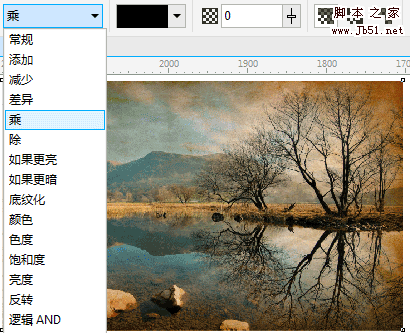 这篇教程是向脚本之家的朋友分享CDR合并模式制作斑驳的褪色怀旧照片方法,教程主要是通过合并模式来实现,方法很简单的,推荐到脚本之家,喜欢的朋友可以参考本文,来看看2017-03-30
这篇教程是向脚本之家的朋友分享CDR合并模式制作斑驳的褪色怀旧照片方法,教程主要是通过合并模式来实现,方法很简单的,推荐到脚本之家,喜欢的朋友可以参考本文,来看看2017-03-30 这篇教程是向脚本之家的朋友分享用CDR制作非常古典的褪色怀旧老照片方法,教程制作出来的照片非常漂亮,难度不是很大,值得大家学习,一起来学习吧2017-03-30
这篇教程是向脚本之家的朋友分享用CDR制作非常古典的褪色怀旧老照片方法,教程制作出来的照片非常漂亮,难度不是很大,值得大家学习,一起来学习吧2017-03-30 这篇教程是向脚本之家的朋友分享CDR两个命令制作漂亮的弧形立体字方法,教程制作出来的立体字非常漂亮,而且主要是通过两个命令来实现的,推荐到脚本之家,一起来学习吧2017-03-29
这篇教程是向脚本之家的朋友分享CDR两个命令制作漂亮的弧形立体字方法,教程制作出来的立体字非常漂亮,而且主要是通过两个命令来实现的,推荐到脚本之家,一起来学习吧2017-03-29 抠图工具,可以满足大部分的抠图要求,但如果要求更高的精度,就需要使用钢笔工具,CDR钢笔工具如何完美抠图呢?下面小编就为大家详细介绍一下,不会的朋友可以参考本文,来看2017-03-29
抠图工具,可以满足大部分的抠图要求,但如果要求更高的精度,就需要使用钢笔工具,CDR钢笔工具如何完美抠图呢?下面小编就为大家详细介绍一下,不会的朋友可以参考本文,来看2017-03-29 我们用coreldraw制作的图要发给别人或发出印刷,若有文字就要将文字转为曲线,下面为大家介绍CDR将文字转换为曲线并编辑方法,不会的朋友可以参考本文,来看看吧2017-03-28
我们用coreldraw制作的图要发给别人或发出印刷,若有文字就要将文字转为曲线,下面为大家介绍CDR将文字转换为曲线并编辑方法,不会的朋友可以参考本文,来看看吧2017-03-28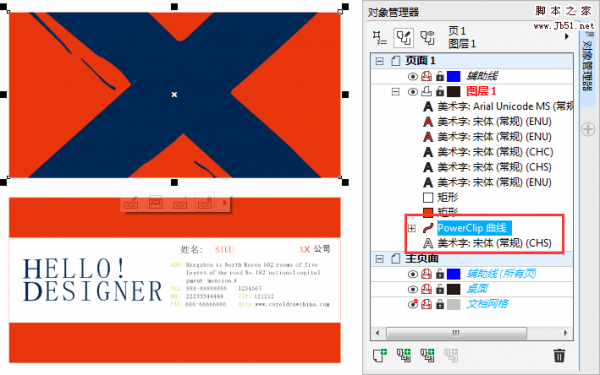 很多人问CorelDRAW中是否有图层?答案是肯定的,那CDR中的图层在哪呢,为什么不把“图层”摆放在明显的位置?本文针对CDR中的图层问题做详细讲解2017-03-28
很多人问CorelDRAW中是否有图层?答案是肯定的,那CDR中的图层在哪呢,为什么不把“图层”摆放在明显的位置?本文针对CDR中的图层问题做详细讲解2017-03-28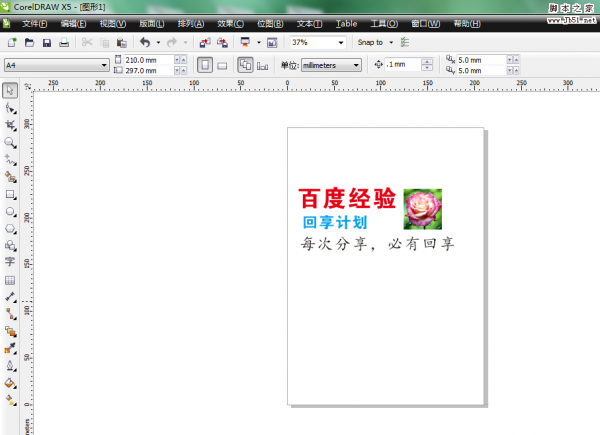 coreldrow中基本操作最常用的是属性栏里面点相应图标或者应用快捷键,cdr怎么对文字或图片进行群组和取消群组?下面小编就为大家详细介绍一下,来看看吧2017-03-27
coreldrow中基本操作最常用的是属性栏里面点相应图标或者应用快捷键,cdr怎么对文字或图片进行群组和取消群组?下面小编就为大家详细介绍一下,来看看吧2017-03-27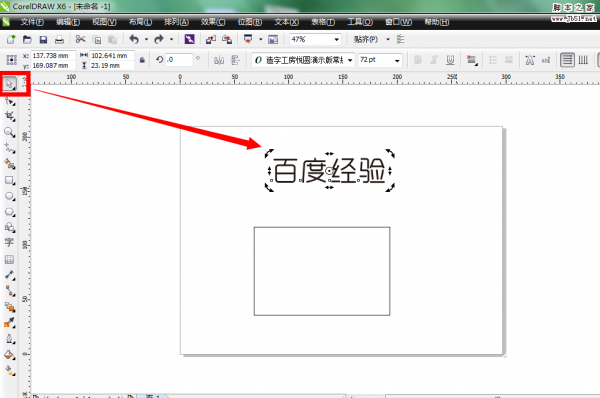 这篇教程是向脚本之家的脚本之家的朋友分享CDR选择工具倾斜文字、图形方法,教程主要是向大家介绍选择工具的使用,适合新手来学习,来看看吧2017-03-27
这篇教程是向脚本之家的脚本之家的朋友分享CDR选择工具倾斜文字、图形方法,教程主要是向大家介绍选择工具的使用,适合新手来学习,来看看吧2017-03-27 CORELDRAW这是我们现在作图必备的软件,只要有兴趣都能学好,这篇教程是向脚本之家的朋友分享CDR怎么快速选择同一个颜色方法,教程比较基础,适合新手来学习,来看看吧2017-03-25
CORELDRAW这是我们现在作图必备的软件,只要有兴趣都能学好,这篇教程是向脚本之家的朋友分享CDR怎么快速选择同一个颜色方法,教程比较基础,适合新手来学习,来看看吧2017-03-25 这篇教程是向脚本之家的朋友分享CDR阴影工具制作渐变投影效果方法,教程主要是利用阴影工具来实现的,方法很简单的,值得大家学习,来看看吧2017-03-25
这篇教程是向脚本之家的朋友分享CDR阴影工具制作渐变投影效果方法,教程主要是利用阴影工具来实现的,方法很简单的,值得大家学习,来看看吧2017-03-25



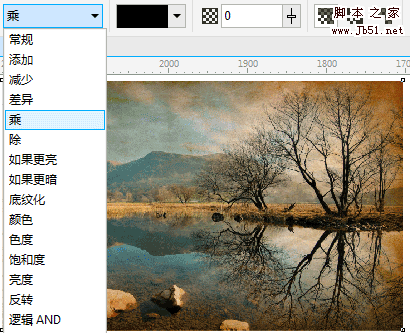




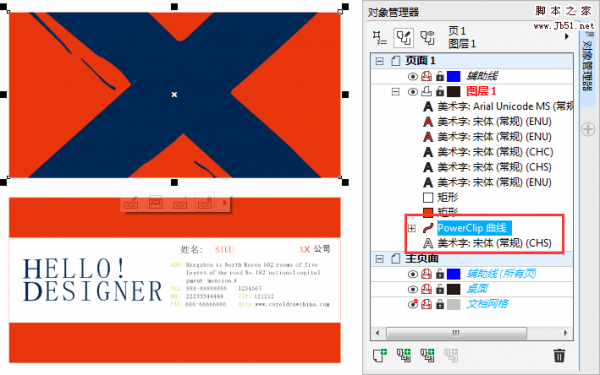
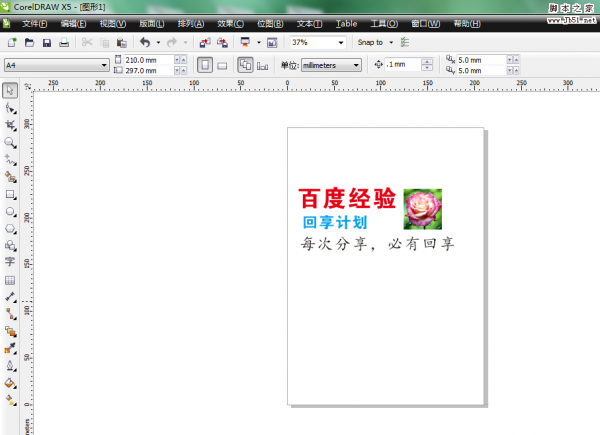
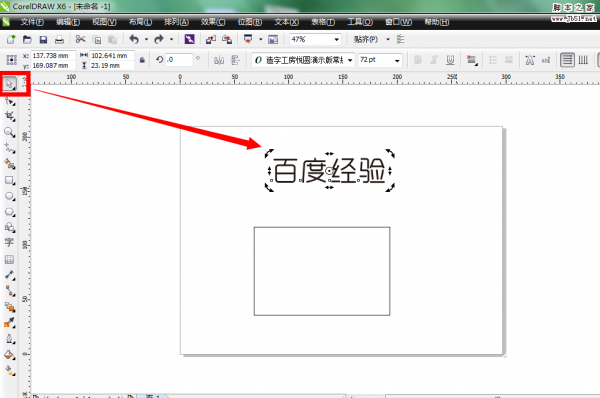


最新评论